Трелло: фишки и основы успешной работы над проектом в японском стиле
Обожаю Трелло. Уже на протяжении пары лет, я использую его каждый день. Это сервис организации коллективной работы. Причем необязательно коллективной. И не обязательной работы.
Зарегистрироваться в Трелло можно здесь:
https://makedreamprofits.ru/trello
Чтобы вы сразу все поняли, вот для чего предлагают использовать Трелло его разработчики:
- Разработка продуктов
- Управление клиентами
- Подбор персонала
- Исследования
- Планирование свадьбы(или других мероприятий)
- СЕО
- Встречи
- Блоггинг
- Фитнес и тренировки
- Рецепты
В основе Трелло лежит система Канбан, которая в реальном мире выглядит вот так:
До того как я начну о ней рассказывать, хочу успокоить вас, что у этого сервиса есть как и вебверсия, так и отдельная программа для Windows 8, приложения под iOS и Android и расширение для Хрома(которое позволяет выводить уведомление прямо на вашем рабочем столе): https://trello.com/platforms
Есть не официальные для других браузеров, поищите сами если нужно(набрав trello и название браузера).
Первое, что вам нужно знать о Трелло, это из чего он состоит:
- Доски (boards)
- Списки (lists)
- Карточки (cards)
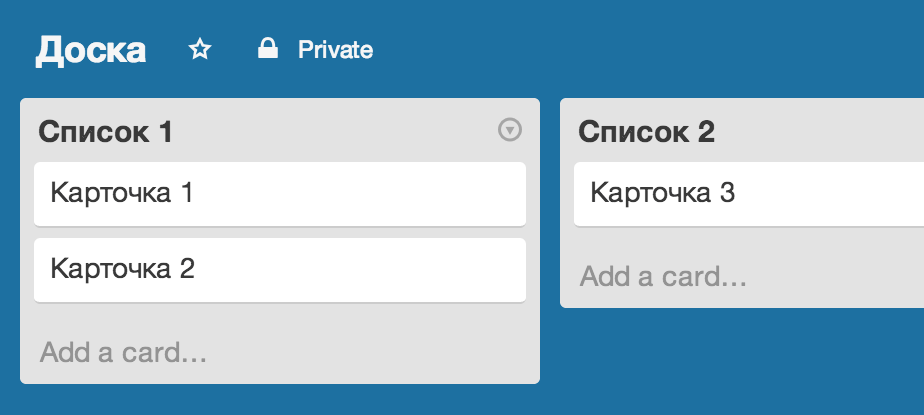
Пример, как мы организуем работу
У нас есть 2 доски:
- Текущая: задачи которые можно или нужно выполнять на данный момент, или, например, раз в месяц или неделю)Для каждого сотрудника у нас тут свой список + 1 общий, где отмечены основные приоритеты, чтобы все понимали на что сейчас фокус.
- Будущее: тут для каждого из продуктов у нас отдельный список на доработки, и не критичные баги. Также есть отдельные списки тем и идей для постинга в соц сети, рассылку и идеи по продажам. Часть из карточек в списках снабжается ответственным исполнителем и датой к которой задача в карточке должна быть сделана
Все новые задания, если они не срочные, добавляются в “Будущую” доску. А потом, когда приходит время, или кончаются задачи, переносятся в “Текущую” доску.
Это не совсем тот способ организации, для которого придумывался Трелло, но мне нравится. Поэтому не важно как вы будете использовать этот инструмент, главное чтобы нравилось вам:)
Фишки
- Используйте комбинации клавиш.
Это поначалу сложно, нужно привыкать, но сохраняет кучу времени возякания мышкой!- Орлиный взгляд: открываем доску, жмем Q, и видим только карточки, назначенные вам;
- Задание готово и хотите заархивировать карточку? Жмите C;
- Хотите добавить карточку чуть ниже активной? Вместо того, чтобы создавать новую и перетаскивать наверх списка, жмите N;
- Добавили карточку для самого себя? Нажмите пробел, чтобы ее себе и назначить.
Остальные комбинации вы можете посмотреть на официальном сайте: https://trello.com/shortcuts
- Если на одной доске работает несколько человек, после создания задания с дедлайном, обязательно назначайте его кому-то, иначе уведомления о дедлайне будут приходить всем участникам доски;
- Не добавляйте в задание тех, кто не отвечает за результат. Например, если выполняет один человек, а тестирует 2ой — пусть сначала карточка будет назначена первому, а потом второму, чтобы был ясен ответственный человек на каждом из этапов;
- Если на доске много списков, и есть горизонтальная прокрутка — вы можете прокручивать ее просто потянув за фон доски(кликнув и зажав мышку + потянув):

- Назначили задачу кому-то, но хотите быть в курсе исполнения? Подпишитесь на нее, нажав в карточке “Subscribe”:

- Хотите спросить о чем-то в комментариях к карточке человека, который не назначен в ней? Используйте упоминание, как на твиттере, например @логинсотрудника (логин = User Name в настройках аккаунта). В этом случае он получит уведомление о вашем комментарии. Иначе — никогда не узнает о нем:

- В качестве логина в начале пишете свое имя. Иначе будет сложно будет угадать с какой буквы начать ввод @логинсотрудника чтобы вылезла подсказка;
- Если у вы работает одновременно с несколькими досками, сделайте каждой разный цвет. После этого откройте их в разных вкладках. Теперь нажмите на вкладку правой кнопкой мыши и выберите “Закрепить вкладку”(Pin tab):

- Карточки можно перемещать между досками и доставать из архива обратно;
- Используйте Power-Ups. Это типа плагинов, которые можно подключить в настройках каждой доски. С помощью них можно добавить к доске календарь(показывает карточки с группировкой по дням месяца), голосование(можно голосовать за каждую карточку, ставя полец вверх), устаревание карточек(по мере устаревания становятся менее заметными)

- Перед приглашением сотрудников, раздайте им персональную ссылку, которую можно найти нажав сверху на профиль и выбрав “Share Trello”. Ссылку можно найти в самом низу(под надписью “Copy and share this link”). Так, за каждого человека, вы получите месяц тарифа Gold бесплатно;
- Если вы делаете доски под типовые проекты(например, создания вебсайта для определенного клиента), то имейте ввиду, что вы можете создать шаблон доски, а потом его просто копировать и использовать каждый раз;
- Можно использовать списки в качестве стадий какого-то процесса. Например, это может выглядеть так: Звонок → Встреча → Обсуждение → Сделка или В планах → Делается → Выполнено
- Не используйте много меток(лейблов) с места в карьер, внедряйте их постепенно. Так вы поймете которые вам действительно нужны, а какие нет. Например, мы используем по сути 2 метки — красная для ошибок в продуктах и синяя для повторяющихся задач. Слишком много цветов может внести путаницу

Тарифы:
- Бесплатный. Не триал версия. Бесплатный навсегда;
- Gold. Добавляет стикеры к карточкам, фон для досок из любых изображений, вложения в карточки до 250мб. и можете добавлять свои смайлы. И самое важное. К вашей аватарке добавляет корона.
- Business Class. То, что в Голде + администраторы видят доски всей организации, более гибкие настройки доступа к доскам, запрет регистрации с почтой не на вашем домене. Вроде все.
На данном этапе развития Трелло, мягко говоря, платить там не за что, нет ничего особо интересного и помогающего работе. Увы.
Если вы получите бесплатный Голд аккаунты через приглашения друзей или сотрудников, то потом зайдите на главную страницу(trello.com) и там сверху будет вот такой блок:
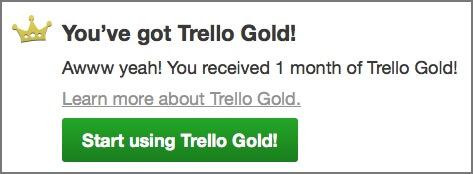
Жмите там зеленую кнопку и вы перейдете на тариф Gold. После нажатия вы увидите еще более здоровый блок с описание того, что вам добавилось. Внизу него будет ссылка для закрытия:

Если будет еще что-то говорить, просто ищите ссылку со словом “close” и жмите. Отключить его можно будет на вкладке “Billing” в настройках вашего профиля.
Ссылки
Сам Трелло:
https://makedreamprofits.ru/trello
Как мы используем Trello и Google Docs, чтобы постоянно улучшать работу UserVoice:
https://habrahabr.ru/post/171503/
Возможно вас заинтересует раздел “Автоматизация работы” вот в этой статье:
https://aweb.ua/seo-blog/k-doske-trello-universalnyj-menedzher-proektov/
Хотите посмотреть альтернативы? Обратите внимание на MeisterTask, похож + интеграция с их майнд-картами:

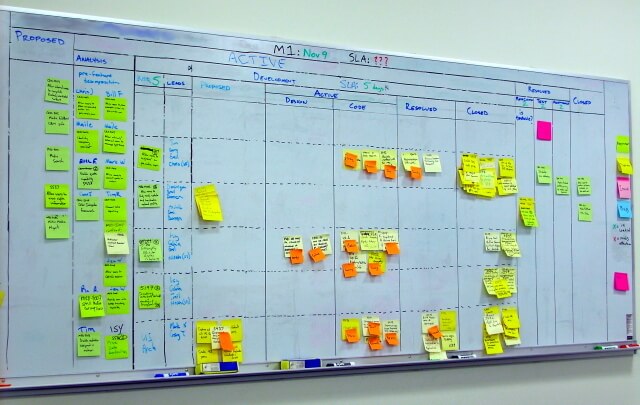
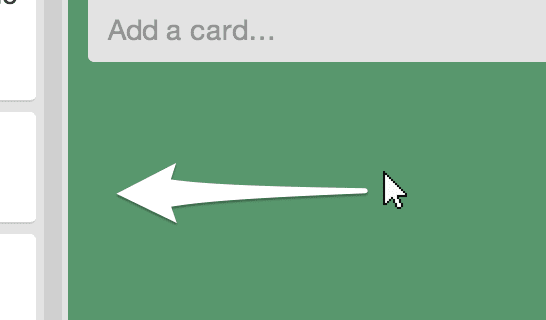
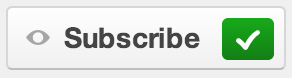

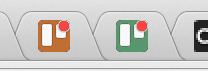
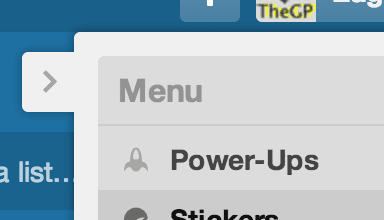
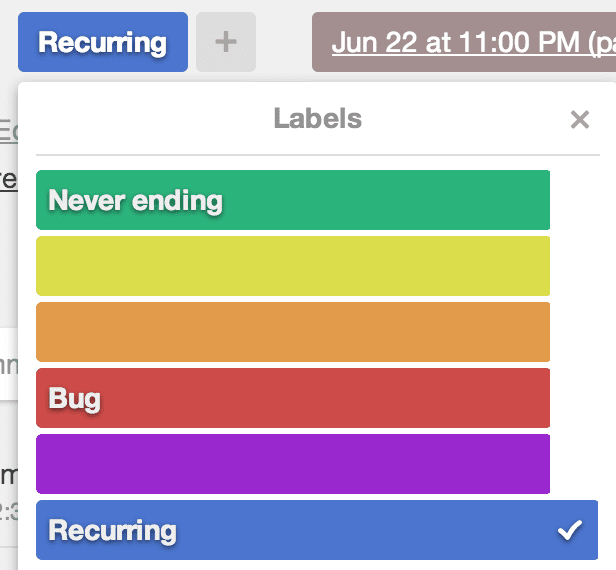

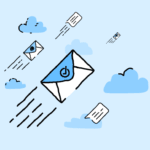
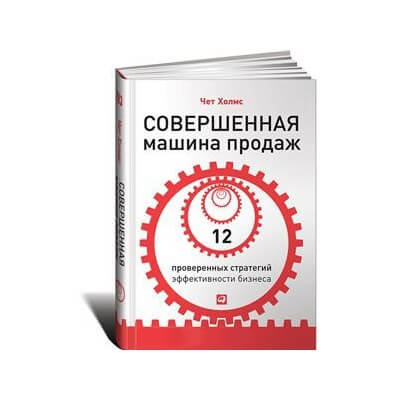
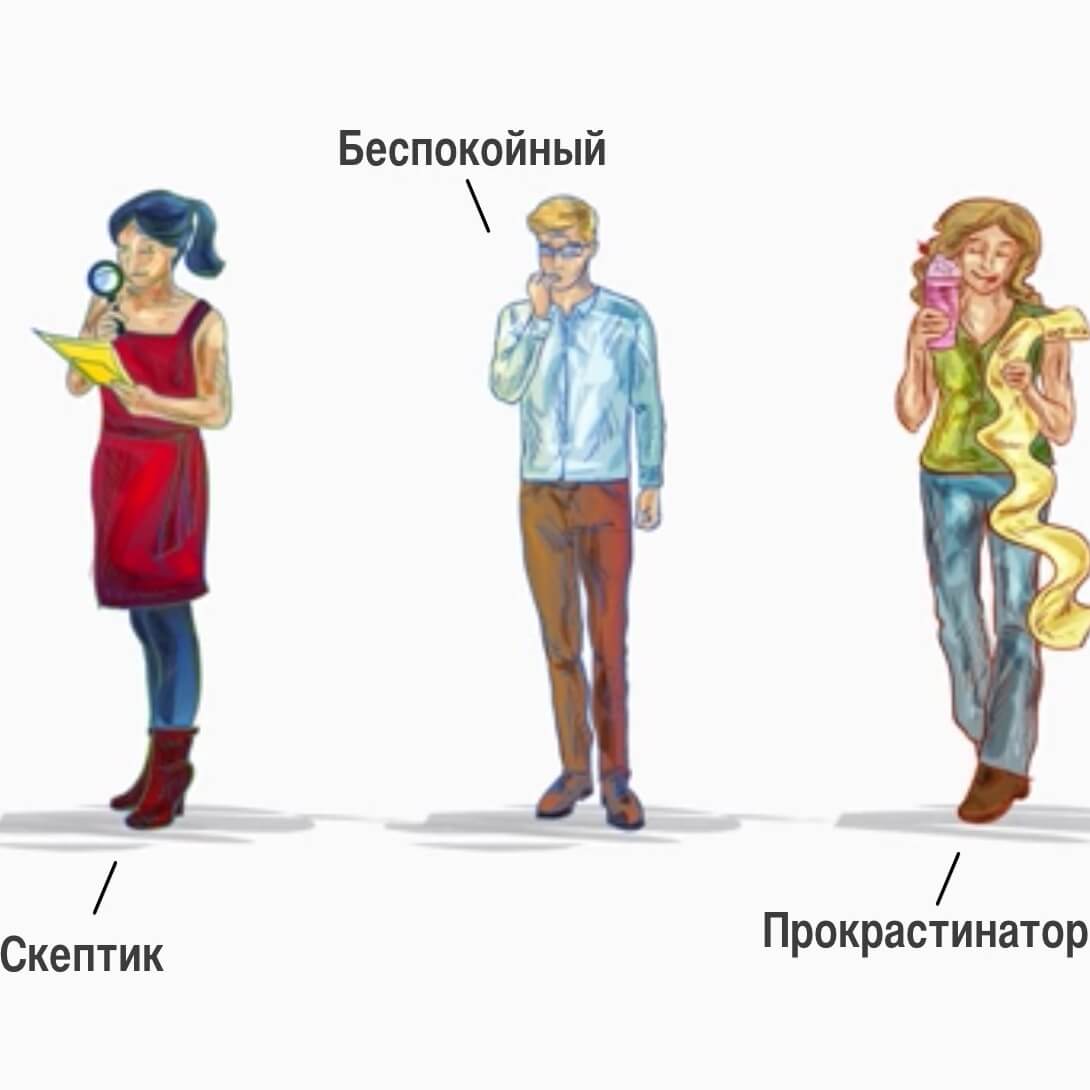
35 Responses to Трелло: фишки и основы успешной работы над проектом в японском стиле